Mnoho používateľov si z obchodu Microsoft Store sťahuje svoj obľúbený softvér na hranie hier, zábavu a nástroje. Toto komplexné riešenie pre všetky aplikácie Windows má bezplatné aj platené aplikácie. Používatelia však hlásili aj problém pomalého sťahovania v obchode Microsoft Store. V tomto prípade sa aplikácie začnú sťahovať normálnou rýchlosťou, ale táto rýchlosť výrazne klesá. Niekedy je rýchlosť sťahovania aplikácií z obchodu Microsoft Store takmer nulová.
Ak súhlasíme s tým, že rýchlosť vášho internetu je prijateľná , aké by mohli byť príčiny problému s nízkou rýchlosťou sťahovania v obchode Microsoft Store? Možné vysvetlenie zahŕňa technické chyby v obchode Microsoft Store, poškodené súbory, problém so smerovačom alebo modemom alebo rušenie brány firewall. Ako teda vyriešiť problém so zrýchlením sťahovania z Microsoft Store? Prejdite nadol a vyhľadajte riešenia.
Oprava pomalého sťahovania v obchode Microsoft Store
1. Zistite, či je obchod Windows Store zaneprázdnený
Keďže pri preberaní a aktualizácii aplikácií prebieha dávkové spracovanie , otvorte Obchod a zistite, či je Obchod prepojený s inými aplikáciami. V prípade akýchkoľvek čakajúcich sťahovaní buďte trpezliví a počkajte, kým sa neuvoľní rad. Buď zrušte, alebo nechajte sťahovanie prebiehať.
2. Nainštalujte službu Windows Update
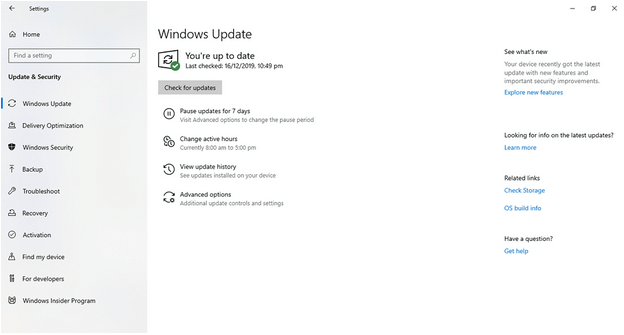
Akákoľvek menšia chyba spojená s obchodom Windows Store môže spôsobovať technické problémy a sťahovanie z obchodu Microsoft Store sa pravdepodobne kvôli tomu zaseklo. Ak ste svoj Windows dlho neaktualizovali, teraz je na to čas. Pre to,
Stlačte kláves Windows + I na klávesnici. Po otvorení Nastavenia kliknite na Aktualizácia a zabezpečenie a skontrolujte dostupnosť aktualizácie systému Windows. Ak sú k dispozícii nejaké aktualizácie, nájdete ich tu a odtiaľto môžete kliknúť na tlačidlo Inštalovať teraz . Po dokončení inštalácie znova spustite Obchod, aby ste zistili zlepšenie rýchlosti sťahovania.
3. Znova sa zaregistrujte v obchode Microsoft Store
Pri vyskúšaní táto metóda na urýchlenie sťahovania z obchodu Microsoft Store vyriešila základný problém. Pokúste sa znova zaregistrovať v obchode Windows Store, ale musíte mať na pamäti, že niektoré lokálne uložené používateľské preferencie sa môžu počas procesu odstrániť. Zaregistrujte sa teda podľa týchto krokov:
Krok 1 : Stlačením klávesu Windows + R otvorte príkazové pole Spustiť. Tu zadajte ms:settings:appsfeatures a stlačte Enter. Automaticky sa otvorí aplikácia Nastavenia s kartou Aplikácie a funkcie.
Krok 2 : Prejdite do obchodu Microsoft Store. Teraz otvorte Rozšírené možnosti .
Krok 3 : Tu prejdite nadol a kliknite na Reset.
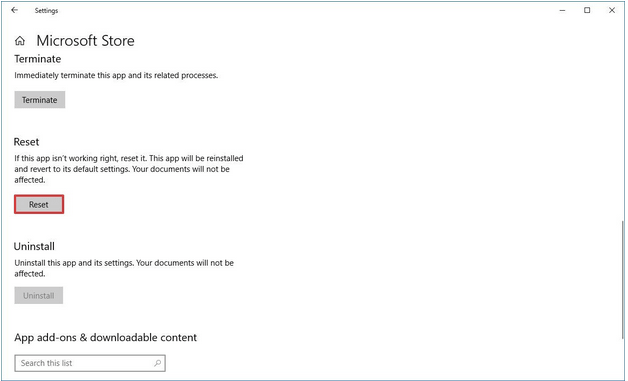
Krok 4: Ešte raz otvorte Microsoft Store a skúste si stiahnuť inú aplikáciu. Skontrolujte, či chyba sťahovania z obchodu Microsoft Store nezmizla.
4. Zápas Dátum a čas
Nesúlad medzi dátumom a časom sa môže stať každému. V niektorých prípadoch sa tento nesúlad vyskytuje vždy, keď sa počítač vypne a znova spustí. Toto sa tiež stáva jedným z dôvodov pomalého sťahovania z obchodu Microsoft Store.
Ak to chcete skontrolovať, kliknite pravým tlačidlom myši na sekciu dátumu na paneli úloh a kliknite na položku Upraviť dátum/čas . Dôrazne sa odporúča, aby ste zapli prepínač s odkazom „Nastaviť čas automaticky“ a „Nastaviť časové pásmo automaticky“. Reštartujte počítač a zistite, či problém s pomalým sťahovaním v obchode Microsoft Store nie je preč.
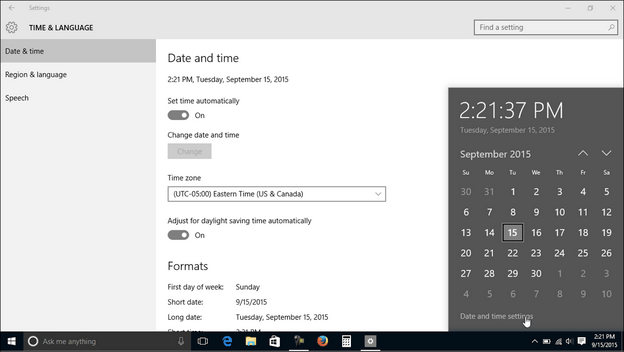
5. Skontrolujte obmedzenie rýchlosti sťahovania
Len veľmi málo používateľov si uvedomuje skutočnosť, že v systéme Windows existuje obmedzenie rýchlosti sťahovania, ktoré neumožňuje úplné využitie šírky pásma. Je určený pre dobro, ale môžete si ho podľa toho prispôsobiť.
Krok 1 : Stlačením klávesu Windows + R otvorte dialógové okno Spustiť.
Krok 2 : Do tohto poľa zadajte ms-settings:windowsupdate a stlačte Enter. Kliknite na Rozšírené možnosti.
Krok 3: V časti Upozornenia na aktualizáciu vyberte možnosť Optimalizácia doručenia
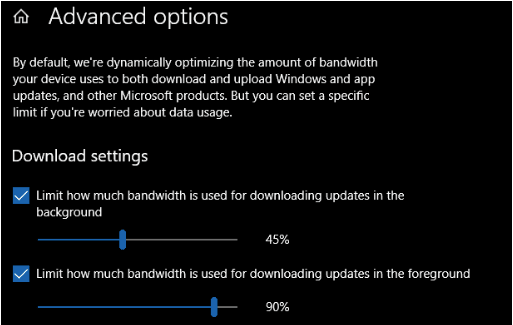
Krok 4 : Prejdite na Rozšírené možnosti. Tu posuňte oba limity šírky pásma na 100 %.
Potom sa pokúste zistiť, či bol problém s pomalým sťahovaním v obchode Microsoft Store vyriešený.
6. Spustite Poradcu pri riešení problémov so systémom Windows Store
Toto by mohla byť efektívna metóda na vyriešenie väčšiny menších a väčších problémov Windows Store . Je lepšie spustiť nástroj na riešenie problémov a zbaviť sa všetkých problémov.
Krok 1 : Stlačením klávesov Windows + R na klávesnici otvorte dialógové okno Spustiť.
Krok 2 : Zadajte ms-settings: Riešenie problémov a stlačte Enter.
Krok 3 : Po otvorení okna prejdite na položku Nájsť a opraviť ďalšie problémy .
Krok 4 : Prejdite do Windows Store Apps > Spustite nástroj na riešenie problémov .
Krok 5 : Kliknite na Použiť túto opravu . Reštartujte počítač a pravdepodobne je opravená nízka rýchlosť sťahovania v obchode Windows Store.
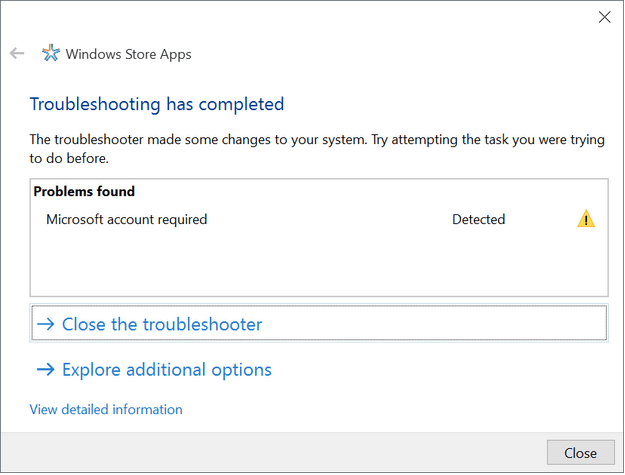
7. Reštartujte smerovač
Aj keď ste už určite skontrolovali internetové pripojenie , jedným dobrým pokusom je reštartovať smerovač. Vypnite alebo odpojte smerovač, počkajte 1-2 minúty a znova zapnite smerovač. Keď sa pripojenie znova objaví, skúste si stiahnuť aplikácie z obchodu Microsoft Store.
Záver
Podarilo sa vám vyriešiť problém so sťahovaním z obchodu Microsoft Store? Ukážte nám palec hore, ak môžete, alebo nám napíšte problém do sekcie komentárov nižšie. Ak chcete získať ďalšie články, ktoré vám pomôžu vyriešiť problémy a vyriešiť vaše technické problémy, sledujte nás na Facebooku a YouTube .














